 
qui puoi trovare qualche risposta ai tuoi dubbi. Se l'argomento che ti interessa non Ŕ presente, ti prego di segnalarmelo. Per tradurre questo tutorial ho usato PSP X. Questo tutorial Ŕ una creazione di ©Titoune e non pu˛ essere copiato su altri siti nŔ essere offerto per il download. Lo stesso vale per la mia traduzione. Grazie ai creatori dei tubes che mettono a disposizione il loro lavoro in vari gruppi di condivisione. Rispetta il lavoro degli autori, non cambiare il nome del file e non cancellare il watermark. Occorrente: Un tube a scelta. Il resto del materiale qui Il tube utilizzato Ŕ un esclusivo tube di Hellonlegs. Filtri: DSB Flux - Bright Noise qui Adjust - Variations qui Penta.com - Jeans qui Simple - Left Right Wrap (bonus) qui Animation Shop qui  Metti le selezioni nella cartella Selezioni. 1. Apri una nuova immagine trasparente 750 x 600 pixels. Selezione>Seleziona tutto. 2. Apri l'elemento Paper 02 e vai a Modifica>Copia. Torna al tuo lavoro e vai a Modifica>Incolla nella selezione. Selezione>Deseleziona. 3. Apri l'elemento Frame4 e vai a Modifica>Copia. Torna al tuo lavoro e vai a Modifica>Incolla come nuovo livello. Effetti>Effetti 3D>Smusso a incasso. 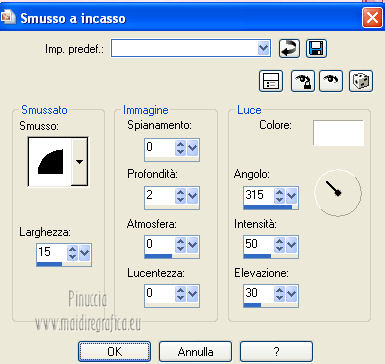 4. Effetti>Effetti 3D>Sfalsa ombra, con il colore #53151b.  5. Effetti>Plugins>Simple - Left Right Wrap. Effetti>Effetti di distorsione>Coordinate polari.  Di nuovo Effetti>Plugins>Simple - Left Right Wrap. 6. Effetti>Effetti di riflesso>Caleidoscopio. 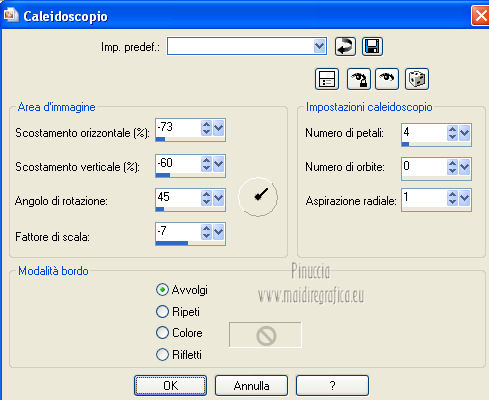 Effetti>Effetti 3D>Sfalsa ombra, con i settaggi precedenti. 7. Attiva il livello inferiore. Selezione>Carica/Salva selezione>Carica selezione da disco. Cerca e carica la selezione "selection_valentines_sweet_heart". 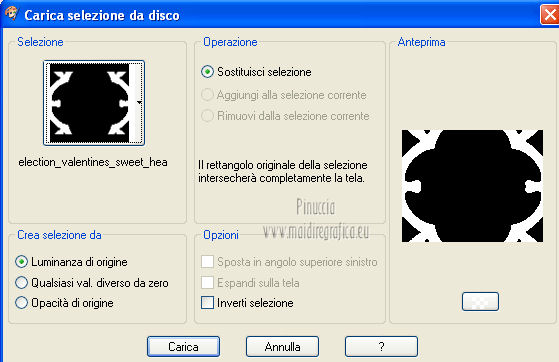 Selezione>Innalza selezione a livello. 8. Effetti>Effetti di trama>Plastica morbida.  9. Effetti>Plugins>Adjust - Variations. Un clic su Original per annullare eventuali precedenti settaggi memorizzati dal filtro. Quattro clic su Darker e ok. Effetti>Effetti 3D>Smusso a incasso con i settaggi precedenti. Effetti>Effetti 3D>Sfalsa ombra, con i settaggi precedenti. Selezione>Deseleziona. 11. Attiva nuovamente il livello inferiore. Selezione>Carica/Salva selezione>Carica selezione da disco. Cerca e carica la selezione "selection_valentines_sweet_heart2". 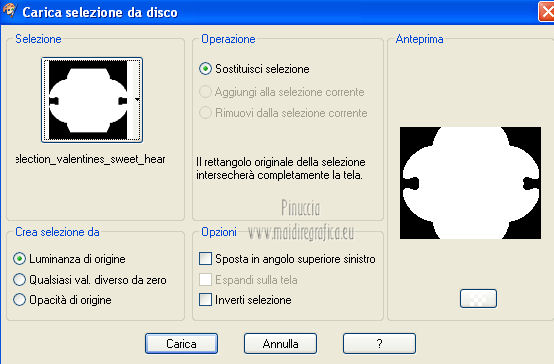 12. Livelli>Nuovo livello raster. Apri l'elemento Paper 09 e vai a Modifica>Copia. Torna al tuo lavoro e vai a Modifica>Incolla nella selezione. Selezione>Deseleziona. 13. Attiva il livello superiore. Apri l'elemento Tassel e vai a Modifica>Copia. Torna al tuo lavoro e vai a Modifica>Incolla come nuovo livello. Spostalo  a sinistra. a sinistra. 14. Effetti>Effetti di riflesso>Specchio rotante.  Effetti>Effetti 3D>Sfalsa ombra, con i settaggi precedenti. 15. Apri l'elemento JournalPage e vai a Modifica>Copia. Torna al tuo lavoro e vai a Modifica>Incolla come nuovo livello. Spostalo  in alto. in alto. Effetti>Effetti 3D>Sfalsa ombra, con i settaggi precedenti. 16. Apri l'elemento wordart_valentine e vai a Modifica>Copia. Torna al tuo lavoro e vai a Modifica>Incolla come nuovo livello. Spostalo  come nel mio esempio. come nel mio esempio.17. Effetti>Effetti 3D>Sfalsa ombra, con il colore #53151b.  18. Apri l'elemento Diamond e vai a Modifica>Copia. Torna al tuo lavoro e vai a Modifica>Incolla come nuovo livello. 19. Immagine>Ruota per gradi - 30 gradi a sinistra.  Spostalo  in alto a sinistra. in alto a sinistra. Effetti>Effetti di riflesso>Specchio rotante, con i settaggi precedenti. 20. Regola>TonalitÓ e saturazione>Viraggio.  Niente Sfalsa ombra. 21. Apri l'elemento Doodle1 e vai a Modifica>Copia. Torna al tuo lavoro e vai a Modifica>Incolla come nuovo livello. Spostalo  a sinistra. a sinistra. Effetti>Effetti di riflesso>Specchio rotante, con i settaggi precedenti. Effetti>Effetti 3D>Sfalsa ombra, con i settaggi precedenti. Rinomina questo livello "animazione". 22. Apri l'elemento Heart1 e vai a Modifica>Copia. Torna al tuo lavoro e vai a Modifica>Incolla come nuovo livello. 23. Effetti>Effetti geometrici>Cilindro verticale.  24. Effetti>Effetti di immagine>Scostamento.  25. Selezione>Carica/Salva selezione>Carica selezione da disco. Cerca e carica la selezione "selection_valentines_sweet_heart3". 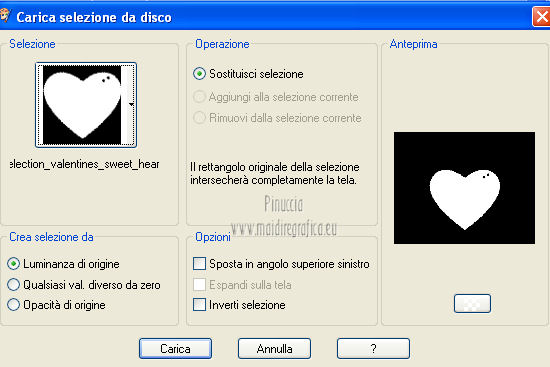 26. Livelli>Nuovo livello raster. Apri l'elemento 7641c6c9 e vai a Modifica>Copia. Torna al tuo lavoro e vai a Modifica>Incolla nella selezione. Selezione>Deseleziona. Effetti>Effetti 3D>Sfalsa ombra, con i settaggi precedenti. 27. Attiva il livello del cuore. Effetti>Effetti 3D>Sfalsa ombra, con il colore #53151b.  29. Attiva il livello superiore. Apri l'elemento Rose6 e vai a Modifica>Copia. Torna al tuo lavoro e vai a Modifica>Incolla come nuovo livello. Spostalo  in basso a sinistra. in basso a sinistra.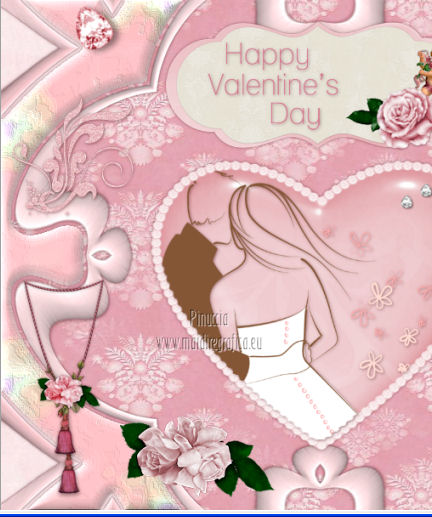 Effetti>Effetti di riflesso>Specchio rotante con i settaggi precedenti. Effetti>Effetti 3D>Sfalsa ombra, con i settaggi precedenti. Rinomina questo livello "rose". 29. Apri l'elemento Wrap2 e vai a Modifica>Copia. Torna al tuo lavoro e vai a Modifica>Incolla come nuovo livello. Spostalo  sotto il cuore. sotto il cuore.Vedi l'esempio finale. Nella paletta dei livelli porta questo livello sotto il livello "Rose". 30. Attiva il livello superiore. Apri l'elemento Cupid e vai a Modifica>Copia. Torna al tuo lavoro e vai a Modifica>Incolla come nuovo livello. Spostalo  in basso a sinistra. in basso a sinistra.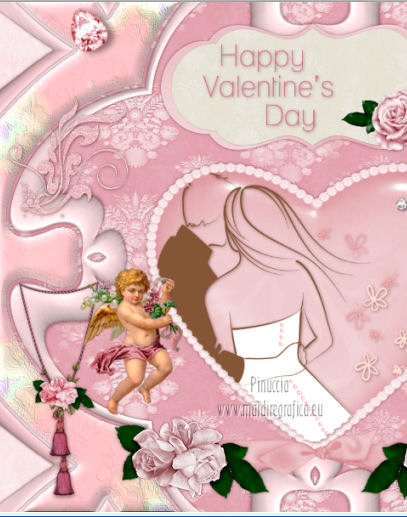 Effetti>Effetti 3D>Sfalsa ombra, con i settaggi precedenti. 31. Apri il tuo tube e vai a Modifica>Copia. Torna al tuo lavoro e vai a Modifica>Incolla come nuovo livello. Immagine>Ridimensiona, se e quanto necessario, tutti i livelli non selezionato. Spostalo  dove preferisci o vedi il mio esempio. dove preferisci o vedi il mio esempio.Effetti>Effetti 3D>Sfalsa ombra, con i settaggi precedenti. 32. Livelli>Nuovo livello raster. Imposta il colore di primo piano con #ad475b. Riempi  il livello con il colore di primo piano. il livello con il colore di primo piano.Selezione>Seleziona tutto. Selezione>Modifica>Contrai - 2 pixels. Premi sulla tastiera il tasto CANC. Selezione>Inverti. Effetti>Plugins>Penta.com - Jeans, con i settaggi standard.  Effetti>Effetti 3D>Sfalsa ombra, con i settaggi precedenti. Selezione>Deseleziona. 33. Attiva il livello Raster 1. Modifica>Copia. Selezione>Seleziona tutto. Immagine>Ritaglia la selezione. 34. Immagine>Dimensioni tela - 800 x 650 pixels.  Livelli>Nuovo livello raster. Livelli>Disponi>Sposta gi¨. Selezione>Seleziona tutto. Modifica>Incolla nella selezione. 35. Livelli>Nuovo livello raster. Livelli>Disponi>Porta in alto. 36. Selezione>Modifica>Contrai - 25 pixels. Selezione>Inverti. Livelli>Nuovo livello raster. 37. Apri l'elemento Frame2. Regola>TonalitÓ e saturazione>Viraggio, con i settaggi precedenti. Modifica>Copia. Torna al tuo lavoro e vai a Modifica>Incolla nella selezione. 38. Selezione>Seleziona tutto. Livelli>Nuovo livello raster. Riempi  con il colore di primo piano #ad475b. con il colore di primo piano #ad475b.Selezione>Modifica>Contrai - 2 pixels. Premi sulla tastiera il tasto CANC. Selezione>Inverti. Effetti>Plugins>Penta.com - Jeans, con i settaggi standard. Effetti>Effetti 3D>Sfalsa ombra, con i settaggi precedenti. Firma il tuo lavoro. 39. Animazione. Attiva il livello "animazione". Livelli>Duplica - 2 volte, e rimani posizionato sul livello della seconda copia. Effetti>Plugins>DSB Flux - Bright Noise. 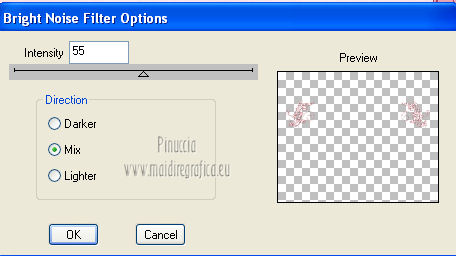 Chiudi questo livello e attiva il livello della prima copia. Plugins>DSB Flux - Bright Noise, clicca sul puntino di Mix per cambiare l'aspetto del disturbo e ok. Chiudi questo livello e attiva il livello "animazione". 41. Effetti>Plugins>DSB Flux - Bright Noise, clicca sul puntino di Mix e ok. Lascia il livello visibile. 42. Modifica>Copia Unione. Apri Animation Shop e vai a Modifica>Incolla>Incolla come nuova animazione. 43. Torna in PSP. Chiudi il livello "animazione" e apri il livello della prima copia. Modifica>Copia Unione. Torna in Animation Shop e vai a Modifica>Incolla>Incolla dopo il fotogramma corrente. 44. Di nuovo in PSP. Chiudi il livello della prima copia e apri il livello della seconda copia. Modifica>Copia unione. Torna in Animation Shop e vai a Modifica>Incolla>Incolla dopo il fotogramma corrente. 45. Modifica>Seleziona tutto. Animazione>ProprietÓ fotogramma, e imposta la velocitÓ a 15.  Controlla il risultato cliccando su Visualizza  e salva in formato gif. e salva in formato gif. Se hai problemi o dubbi, o trovi un link non funzionante, o anche soltanto per un saluto, scrivimi. 13 Febbraio 2013 |


